Brug Snapshot-værktøjet til at sammenligne sektioner på tegninger
Denne artikel gælder for:
- Revu 20
- Revu 2019
- Revu 2018
Nogle Revu-brugere finder det nyttigt at overlejre sektioner af en tegning i stedet for at sammenligne hele PDF-filer, før de begynder arbejdet på byggepladsen. For eksempel kan tegninger over elektriske ledninger for en enhed i en bygning med lejligheder overlejres oven over arkitekttegningerne for at give nyttige detaljer såsom vægstørrelse, -dybde, -længde osv. Denne metode er også nyttig til at sammenligne markeringer på forskellige tegningsrevisioner.
I denne artikel gennemgår vi, hvordan man sammenligner og overlejrer områder af tegninger ved hjælp af Snapshot-værktøjet. Se denne video for at få flere oplysninger om brugen af Sammenlign dokumenter i Revu.
Overlejring af sektioner på tegninger
- I Revu skal du åbne de to PDF-filer med de områder, du vil sammenligne.Du får de bedste resultater, hvis du kun bruger sort-hvide tegninger til denne proces.
- Fra dokumentfanen skal du navigere til tegningen med det afsnit, du vil overlejre oven på den anden version (arkitektonisk, revideret osv.).
- Gå til Rediger >
Snapshot (G).
- Klik og træk et rektangel rundt om det specifikke område, som du vil sammenligne.
- Tryk på Ctrl+C for at kopiere snapshottet til din udklipsholder.
- Naviger fra dokumentfanen til den anden tegning og tryk på Ctrl+Shift+V for at indsætte snapshottet på plads over det samme område.Hvis områderne ikke er perfekt justeret i forhold til hinanden efter indsættelse, skal du vælge snapshottet og trække det for at ændre dets position. Du kan også ændre dets størrelse ved at bruge de gule kontrolpunkter.
Fremhævning af forskelle mellem sektioner på tegninger
Hvis du gerne vil farvekode indhold fra snapshottet af kildetegningen, skal du følge disse trin:
- Sørg for, at snapshottet er valgt, og naviger til panelet
Egenskaber i menuen i sidepanelet til højre.
- Under Udseende skal du vælge Ændre farver...
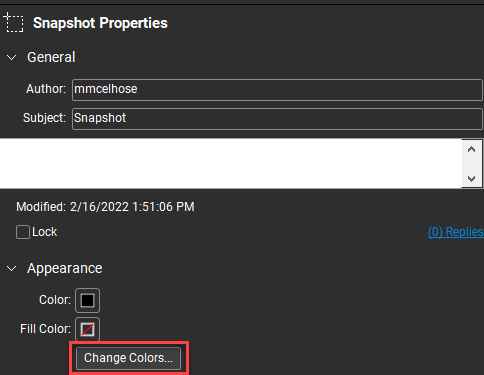
- I dialogboksen Farvebearbejdning skal du vælge den kildefarve, du vil ændre (normalt sort på sort-hvide tegninger).
- Vælg derefter det andet felt, og vælg den farve, du vil ændre kildeindholdet til.
- I den anden række, der vises under Bearbejd, skal du vælge hvid som kildefarve og vælge
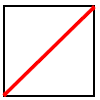 Ingen farve for den anden mulighed. Derved gøres snapshottets baggrund gennemsigtig.
Ingen farve for den anden mulighed. Derved gøres snapshottets baggrund gennemsigtig.
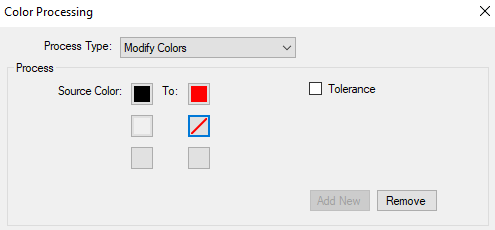
- Dialogboksen Farvebearbejdning viser et eksempel på dine farveændringer. Når du er færdig med at ændre farver, skal du vælge OK.
- I panelet
Egenskaber skal du justere opaciteten til mindre end 100 for bedre at kunne se overlappet indhold.
Nu kan du sammenligne området på et øjeblik med unikke detaljer fra hver tegningsfarve kodet i henhold til dine specifikationer. Se Sådan opretter du en forstørret tegning med Snapshot-værktøjet for flere hurtige tips til administration af tegninger.
Sådan gør du
Revu 2018
Revu 2019
Revu 20
Markering
PDF-håndtering